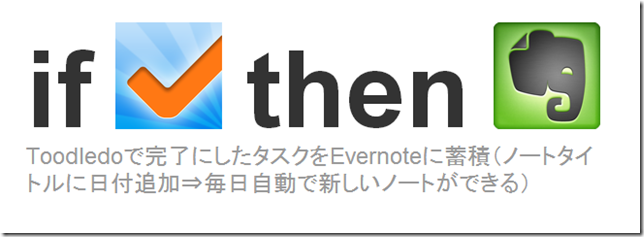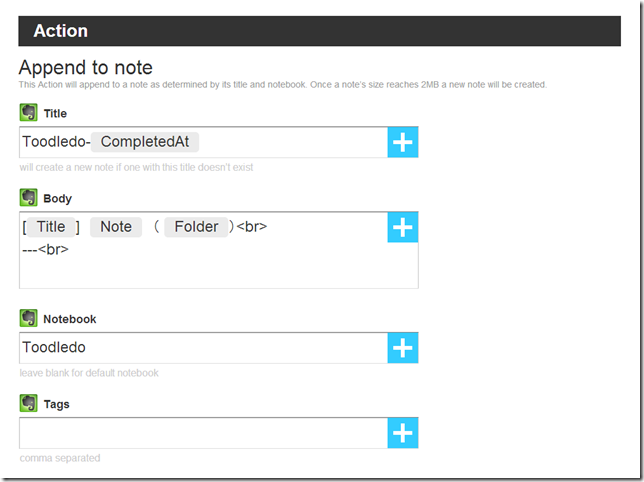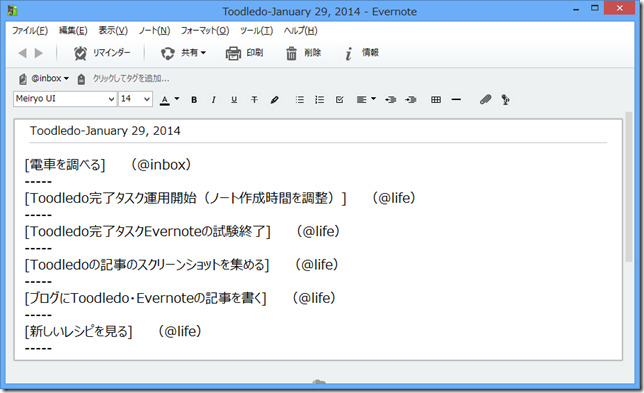Evernote×タスク管理(3) これが決定版!Toodledoの完了タスクを1日1ノートでEvernoteに蓄積する方法
目次
1.WriteNoteの作者さまから、アドバイスをいただいた!
昨日、「Toodledoで完了にしたタスクをEvernoteに蓄積する」ことを、iftttで自動化する方法があった!ということを、書きました。
Evernote×タスク管理(2) Toodledoで完了にしたタスクをEvernoteに1日1ノートで保存する
(なお、Toodledoで完了にしたタスクをEvernoteに蓄積したい理由は、「Evernote×タスク管理 Evernoteに完了タスクをウェブクリップすることで、Toodledoを補完する」。)
この記事のやり方は、そふぁねさんの以下の記事に依拠した方法でした。なんてすばらしい方法があるんだ、と、私は感動していました。
【万能感】あらゆるライフログを「1日1ノートで」Evernoteに記録できる方法があった! | そふぁねブログ
でも、もっといいことがありました。この記事を公開してまもなく、もっといいやり方があるよ、というアドバイスをいただいたのです。
アドバイスをくださったのは、山本道成さんという方、Androidアプリ「WriteNoteシリーズ」「SpeedyWriteシリーズ」の作者さまです。
WriteNote Proは、私がいちばん好きなAndroidアプリです。なので、WriteNote Proの作者さまからメールをいただいたこと自体に、まず感動でした。
そしてそして、いただいたアドバイスは、まさに私が必要としていた的確なもの。アドバイスの内容に、さらに感動しました。
山本さんから、いただいたアドバイスを踏まえた記事(というか、山本さんのやり方をまとめた記事、です)を書くことをご快諾いただきましたので、以下、山本さん流の「【決定版】Toodledoの完了タスクを1日1ノートでEvernoteに蓄積する方法」をまとめます。
2.Toodledoの完了タスクを、1日1ノートでEvernoteに蓄積する方法
(0) 概要
iftttに、Toodledoの完了タスクをEvernoteに追記するレシピをひとつ作る。
ポイントは、Actionで設定するEvernoteのノートタイトルに「{{CompletedAt}}」を入れること。これだけで、自動的に、毎日新しいノートが作られる。
山本さんの方法は、私がひとつ前の記事で説明した方法と比べて
- 毎朝新しいノートを作成するレシピを使う必要がないので、シンプル
- 作成されるノートのタイトルに日付が入る
という2点で、優れている。
以下、説明します。
(1) iftttのレシピ
作るレシピは、ひとつだけです。
もし、Toodledoで何らかのタスクが完了になったら、そのときは、Evernoteの「Toodledo-{{完了日}}」という名前のノートに、完了にしたタスクを追記する
というレシピです。
a.Trigger
Triggerは同じです。
チャンネルはToodledoで、「Any Task Completed」。
b.Action
Actionが違います。
チャンネルがEvernote、「Append to Note」を選択するところまでは同じですが、その設定内容が違います。
ポイントは、「Title」です。「Toodledo-{{CompletedAt}}」など、Toodledoのタスク完了日を示す「{{CompletedAt}}」を入れます。(なお、日本語を使ってはいけません。)
こうすると、どうなるのでしょうか。具体例で説明します。
まず、この「{{CompletedAt}}」は、TriggerとなるToodledoのタスクが完了した日付を出力するものです。たとえば、今日(2014/01/30)なら、「Toodledo-{{CompletedAt}}」は、「Toodledo-January 30, 2014」という文字列を出力します。
そこで、今日、このレシピが発動した場合、iftttは、「Toodledo-January 30, 2014」というタイトルで、「Append to Note」という動作、つまり、Evernoteのノートへの追記をしようとします。
このとき、
- 「Toodledo-January 30, 2014」というタイトルのノートが存在すれば、そのノートに追記する
- 「Toodledo-January 30, 2014」というタイトルのノートが存在しないなら、「Toodledo-January 30, 2014」というタイトルのノートを新たに作る
というように働きます。
そのため、
- 日付が変わって最初にこのレシピが発動したときは、その日の日付のノートがまだ存在しないため、iftttは、Evernoteに新しいノート(「Toodledo-January 30, 2014」というような、日付け入りのノート)を作成します
- その日2回目以降にこのレシピが発動したときは、その日の日付のノートがすでに存在するため、iftttは、すでに存在するその日付のノート(「Toodledo-January 30, 2014」というような、日付け入りのノート)に追記します
ということになります。
したがって、
- このレシピひとつだけで!
- ノートタイトルに日付が入ったノートに!
Toodledoの完了タスクを1日1ノートでEvernote蓄積できる、ということになります。
(2) Evernoteにできるノート
Evernoteにできるノートは、こんなかたちです。
昨日までの私の方法と比較すると、違いは2点です。
- タイトルに、日付が入る。すばらしい!
- 本文は、完了タスクのみで、冒頭に日付けなどを入れることはできない。たいした問題ではない。
3.おわりに
このように、Toodledoの完了タスクだけをEvernoteに蓄積するなら、そふぁねさんの方法を使わなくても、1日1ノートにすることが可能です。(これに対して、あらゆるログをひとつのノートに集約するためには、そふぁねさんの方法が必要になります。)
私がやりたいのは、Toodledoの完了タスクだけを1日1ノートでEvernoteに蓄積することです。この目的のためには、そふぁねさんのやり方を応用するよりも、山本さんのやり方の方が、特にノートタイトルに日付が入る点で、優れているように思います。そこで、私は今日から、山本さんの方法に切り替えました。
今回アドバイスをくださった山本さんは、私が「Evernote×タスク管理 Evernoteに完了タスクをウェブクリップすることで、Toodledoを補完する」の記事を書いた段階で、すでに、この記事で説明した仕組みを回していたそうです。世の中には、いろんなものを上手に使いこなしている方が、たくさんいらっしゃるんだなあと、改めて実感しました。ウェブによって、そんな知恵がどんどん共有化されると、おもしろいことがおきるんじゃないかなと、ワクワクしています。
スポンサードリンク
関連記事
-

-
Evernote×就活。自己分析、エントリーシート、面接対策、情報管理
1.「Evernoteを就活に活用する方法を教えて」 Evernoteで大学の講義ノートをとる方法を
-

-
Gmailでタスクを含むメールを受信したとき、ブックマークレットでToodledoに追加する仕組み
1.Gmailでタスクを含むメールを受信したときの方針 タスクが入ってくる経路はいろいろありますが、
-

-
Evernoteで文章を書くようになって約3年、Evernoteは私の知的生産をどう変えたか?
1.はじめに 〜Evernoteは、私の知的生産を、どう変えたか?〜 (1) 「ずっと完成しないで
-

-
Toodledoを使う(7) 「タスクリスト+締め切り+案件」でシンプルなタスク管理
1.豊富な機能を持ちながら、使い方を押しつけないToodledo (1)Toodledoのいいとこ
-

-
Evernoteの育て方。子どもの成長記録・知的生産・セルフマネジメントのノート具体例とあわせて。
1.Evernoteの中に具体的なノートが増えることで、Evernoteが育つ いつのころからか、
-

-
Evernote・WorkFlowy/カード・こざね
1.はじめに 『知的生産の技術』を読んだ私が感じたことは、同書のカード・システムとWorkFlowy
-

-
IFTTTに、Toodledoチャンネルの新しいTriggerが来た!
1.IFTTTに、Toodledoチャンネルの新しいTriggerが来た (1) うれしいお知らせ
-

-
Toodledoの完了タスクの情報から、価値を掘り出す・ログとしての価値とマニュアルとしての価値
1.タスク管理システムの完了タスクを蓄積するねらいは? (1) なぜ、Toodledoの完了タスク
-

-
「自分のすべてを行うワークスペース」で、「作業場としてのEvernote」に光が当たる。
1.Evernoteの新しいメタファーとキャッチフレーズ 2014年10月2日・3日、Everno
-

-
私家版Toodledoスタートアップガイド(1) アカウント作成から最初の設定まで
1.Toodledoを中核に置くタスクマネジメントを軌道に乗せるために (1) Toodledoを